- Autor Lauren Nevill [email protected].
- Public 2023-12-16 18:50.
- Zuletzt bearbeitet 2025-01-23 15:18.
Skriptfehler beim Arbeiten in einem Browser führen dazu, dass einige Seiten im Internet möglicherweise falsch dargestellt werden. Solche Fehler im Standard-Microsoft Windows-Browser - Internet Explorer - müssen korrigiert werden.
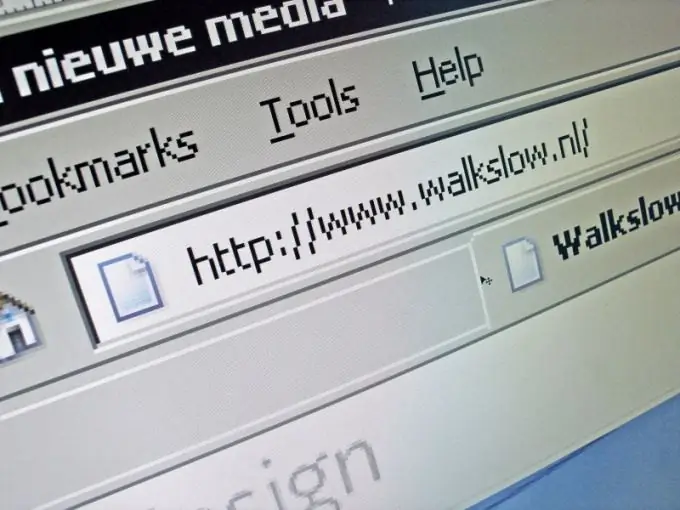
Anweisungen
Schritt 1
Starten Sie den IE-Browser und wählen Sie dann "Extras" aus dem Menü oben im Programm. Öffnen Sie den Link "Internetoptionen" und klicken Sie im sich öffnenden Dialogfeld auf die Registerkarte "Erweitert".
Schritt 2
Setzen Sie ein Häkchen in das Kontrollkästchen neben der Aufschrift "Skript-Debugging deaktivieren" und klicken Sie dann auf die Schaltfläche "OK", um die Ausführung dieser Aktion zu bestätigen.
Schritt 3
Deaktivieren Sie das Kontrollkästchen "Benachrichtigungen für jeden Skriptfehler anzeigen", um die Anzeige von Fehlermeldungen zu deaktivieren, und klicken Sie dann auf die Schaltfläche "OK", um die ausgewählten Änderungen zu übernehmen.
Schritt 4
Rufen Sie über einen anderen Browser die Seite im Internet auf, bei der Sie zuvor Skriptfehlermeldungen erhalten haben. Ändern Sie in diesem Fall Ihr Konto im Voraus oder tun Sie dies auf einem anderen Computer.
Schritt 5
Kehren Sie zum Menü Extras in der Symbolleiste des Internet Explorers oben im Programmfenster zurück. Wählen Sie Internetoptionen aus, um Sicherheitseinstellungen zurückzusetzen, die die korrekte Anzeige der Site verhindern könnten.
Schritt 6
Als nächstes benötigen Sie die Registerkarte "Sicherheit" im sich öffnenden Dialogfeld - gehen Sie darauf. Klicken Sie im nächsten Fenster auf die Schaltfläche "Standard".
Schritt 7
Bestätigen Sie die vorgenommenen Änderungen mit einem Klick auf die Schaltfläche „OK“und klicken Sie anschließend auf den Reiter „Allgemein“, um alle temporären Internetdateien zu löschen.
Schritt 8
Klicken Sie im Abschnitt "Temporäre Internetdateien" auf die Schaltfläche "Optionen" und wählen Sie dann "Dateien löschen". Bestätigen Sie die Änderungen, indem Sie auf dieselbe Schaltfläche "OK" klicken, und klicken Sie dann auf die Schaltfläche "Cookie löschen", um fortzufahren.
Schritt 9
Bestätigen Sie Ihre Auswahl mit einem Klick auf "Ok", gehen Sie in den Bereich "Journal". Klicken Sie im neuen Fenster auf die Schaltfläche "Ja" und klicken Sie auf die Schaltfläche "OK", um das Löschen des Protokolls zu bestätigen. Stellen Sie abschließend sicher, dass Ihr System über die neuesten Updates verfügt.






